Как сопоставить статусы записей клиентов в YСlients с этапами сделок в amoCRM

Сложно представить работу компании в сфере услуг без YClients — одного из самых популярных сервисов работы с онлайн-записью. Однако, помимо YClients, для работы с клиентами также обычно используется CRM-система. Когда возникает необходимость интеграции между ними? Например, если YClients используется как система записей клиентов к специалистам, а CRM-система необходима сотрудникам отдела продаж.
Один из самых популярных вариантов такой интеграции — это сопоставление статусов в YClients и CRM-системе. Такую интеграцию очень просто настроить с помощью сервиса Albato — вот как будет выглядеть результат:
новые записи из YClients будут сразу попадать в CRM-систему на нужный статус, а когда запись в YClients изменит статус, в CRM-системе сделка также автоматически переместится на нужный этап воронки.
Сегодня мы разберем, как настроить такую интеграцию на примере YClients и amoCRM.
Для начала, нужно подключить оба сервиса к Albato — ниже, ты найдешь пошаговые инструкции, как это сделать.
После того, как ты убедишься, что в личном кабинете появились подключения обоих сервисов, можно приступать к созданию связки.
Шаг 1. В личном кабинете Albato, в разделе «Мои связки» нажми «Создать новую связку»
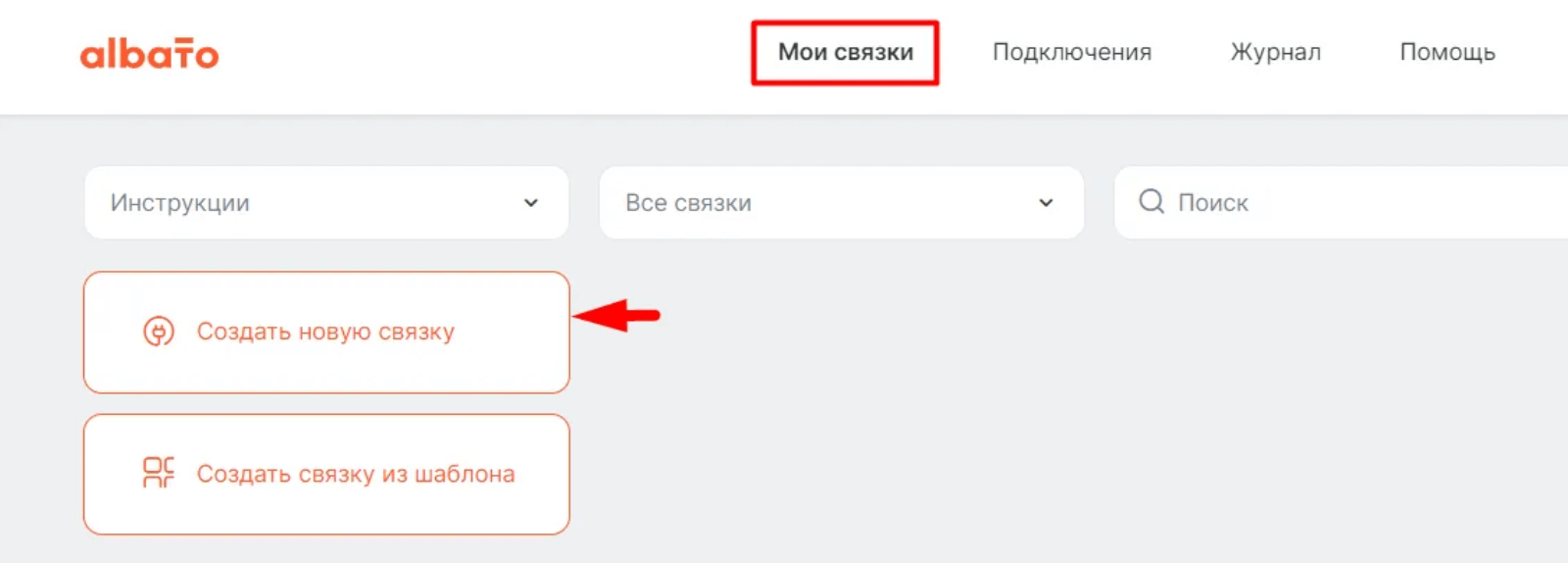
Шаг 2. Добавь триггер, при котором будет запускаться связка.
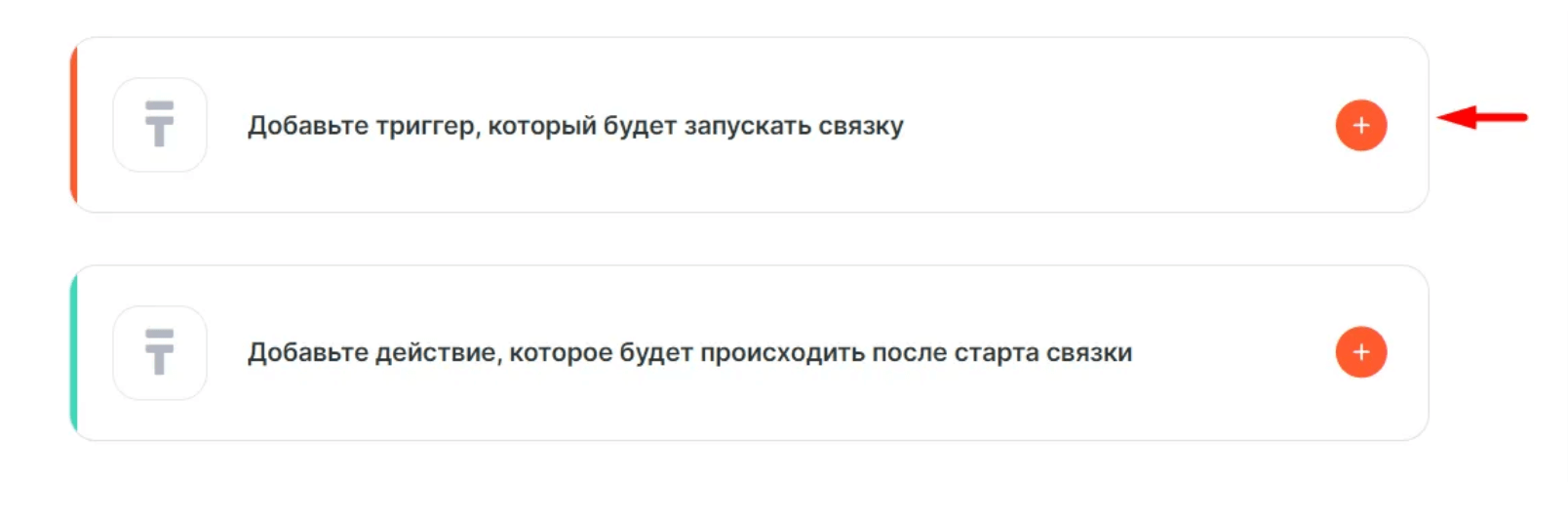
В нашем случае, это будет получение новой записи в YClients. Заполни поля данного шага по примеру на скрине ниже. Далее нажми «Добавить триггер».

Шаг 3. Выбери компанию и статус ресурса — так будет отслеживаться создание и изменение записи. Если у тебя несколько компаний в YClients, нужно будет создать отдельную связку для каждой. Нажми «Сохранить».
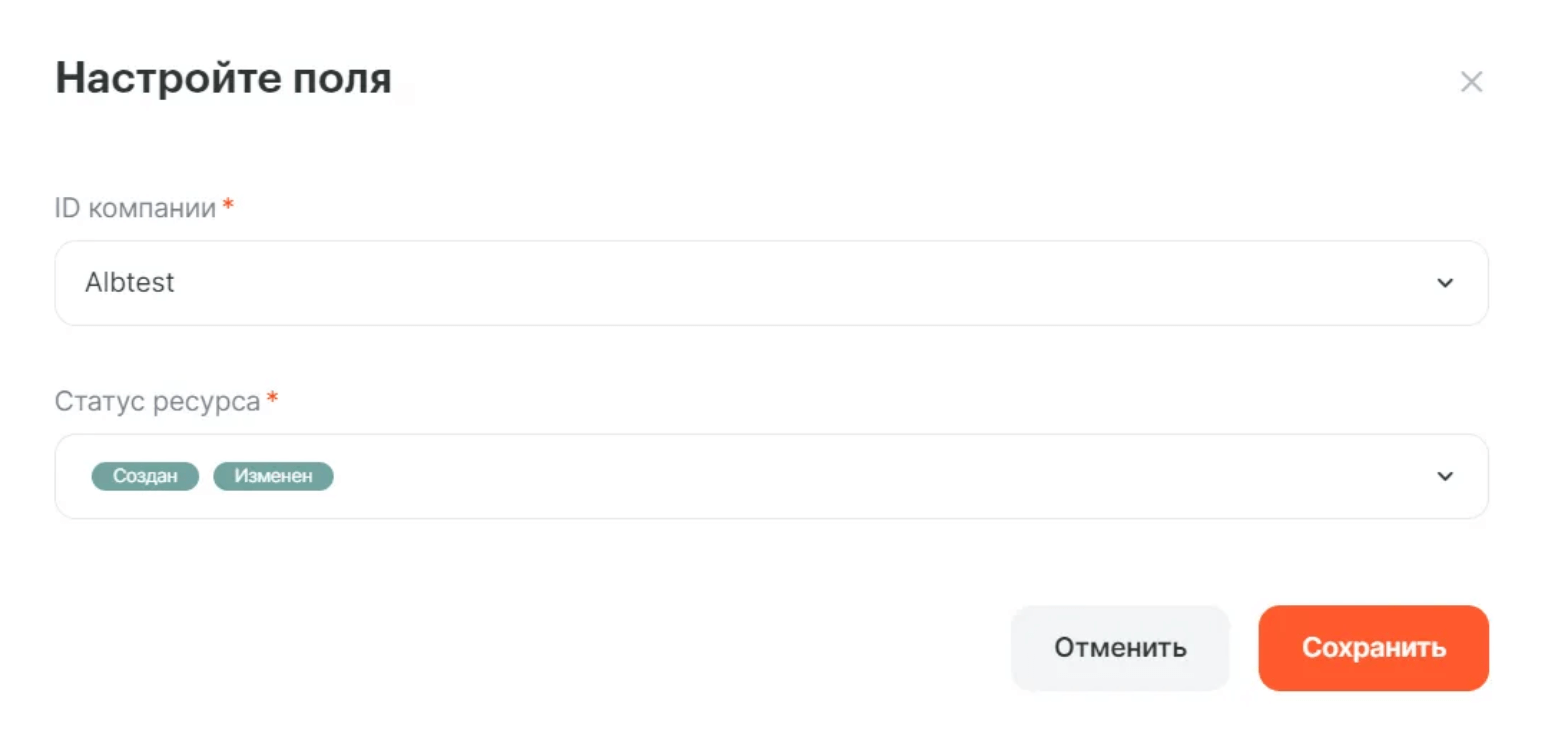
Шаг 4. Перед тем, как добавлять действия в amoCRM, настрой табличную замену, чтобы выставить соответствие статусов записей YClients с этапами сделок в amoCRM. Для этого нужно настроить инструмент Табличная замена.
Подробнее почитать о работе инструмента Табличная замена можно по этой ссылке.
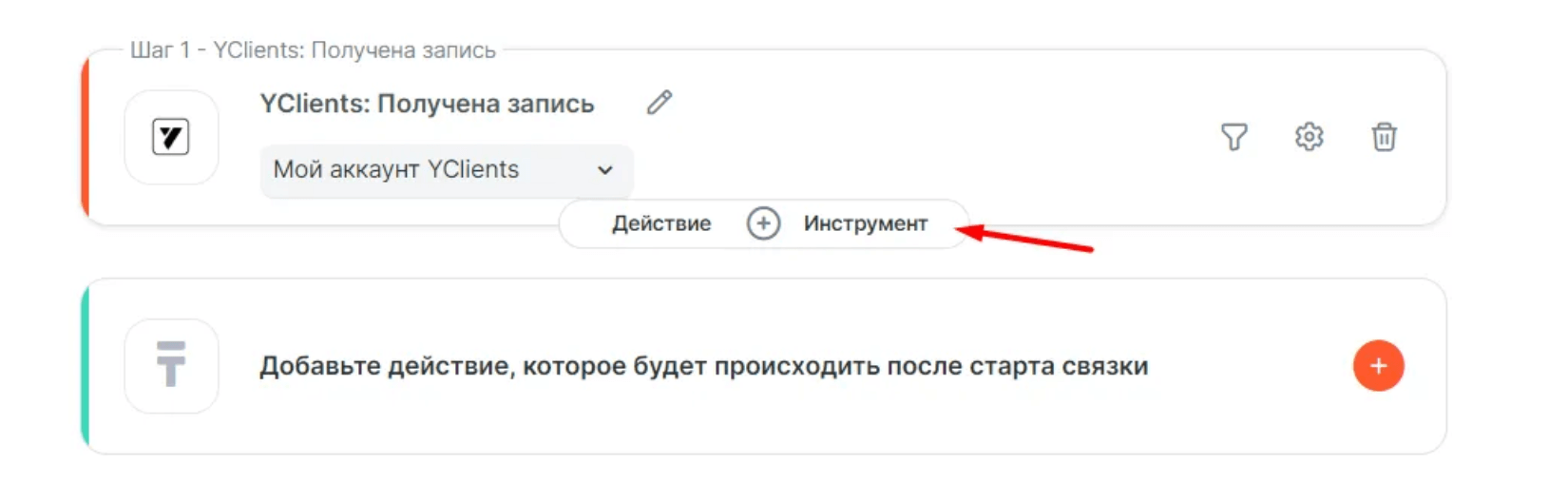
После нажатия на поле Инструмент, откроется список, из которого необходимо будет выбрать Табличную замену.
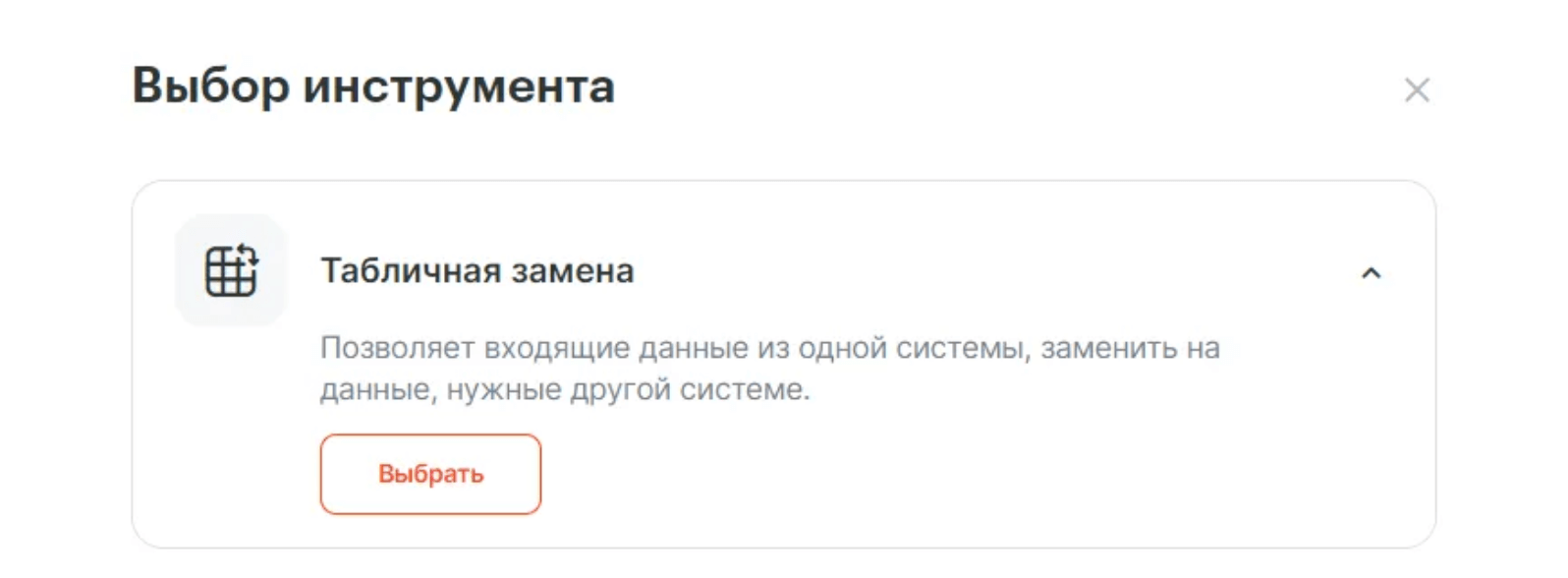
Важно: так как статус посещения клиента в YClients и статус сделки в amoCRM не полностью идентичны, нам необходимо определить, какому статусу из YClients будет соответствовать статус из amoCRM. Рассмотрим на нашем примере, как сделать это сопоставление.
В YClients есть 4 статуса для записей:
| Статус посещения (ID) | Статус посещения (название) |
|---|---|
| 0 | Ожидание клиента |
| 2 | Клиент подтвердил |
| -1 | Клиент не пришёл |
| 1 | Клиент пришёл, услуги были оказаны |
В нашем примере, в amoCRM этим статусам соответствуют следующие статусы и коды сделок:
|
Статус посещения (название) YC
|
Статус сделки amoCRM (Название)
|
Код статуса сделки amoCRM
|
|
Ожидание клиента
|
Ожидание клиента
|
49360633
|
|
Клиент подтвердил
|
Клиент подтвердил
|
49360633
|
|
Клиент не пришел
|
Закрыто и не реализовано
|
143
|
|
Клиент пришёл, услуги были оказаны
|
Успешно реализовано
|
142
|
Где найти коды статусов сделок amoCRM?
Необходимо зайти в раздел «Подключения» личного кабинета Albato, далее выбрать из списка подключений amoCRM и перейти на вкладку «Статусы сделок».
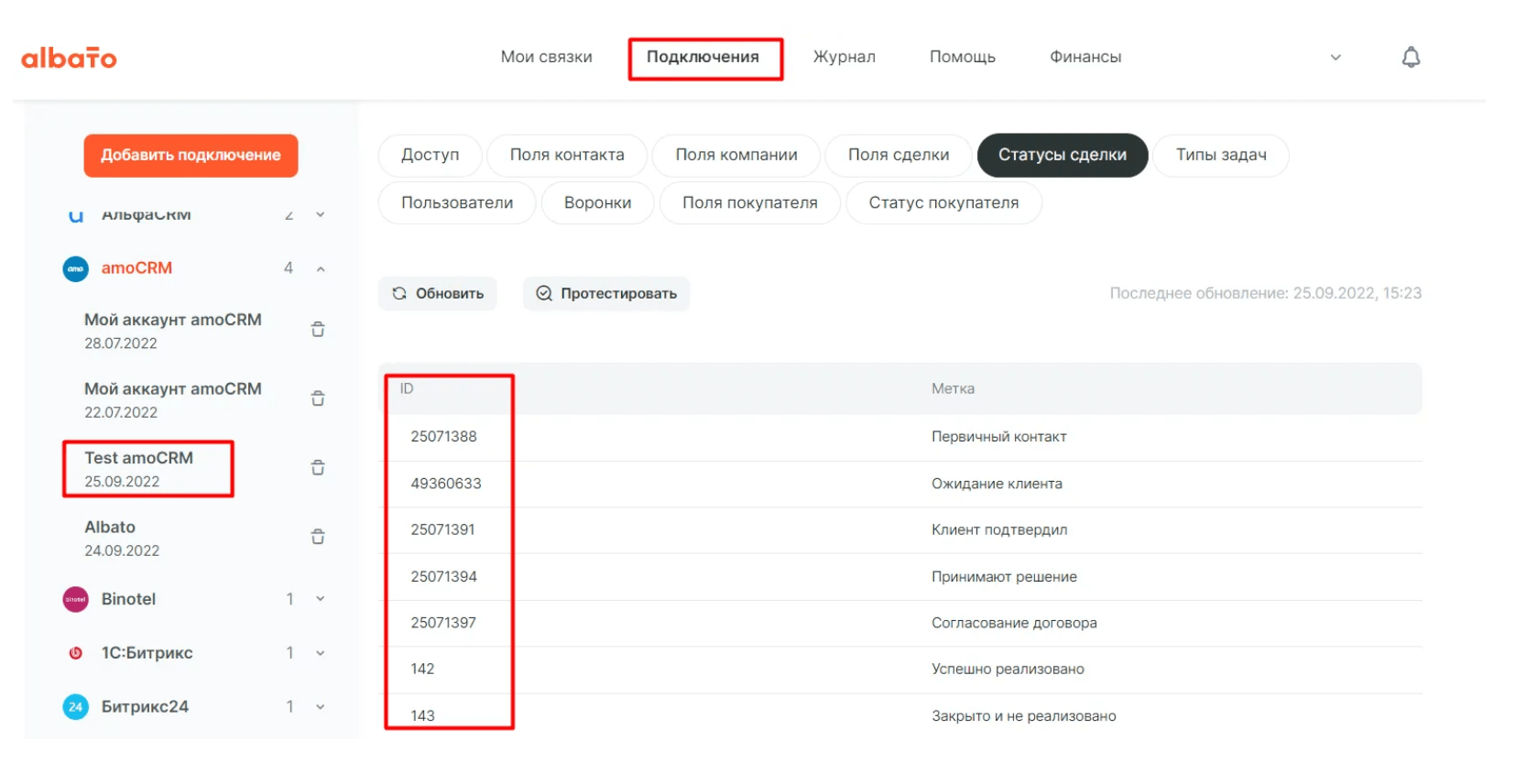
После этого можно вернуться к настройке интеграции.
Шаг 5. Заполни поля инструмента Табличная замена.
Название — можно вписать любое.
Значение — ID статуса визита
В разделе условий, пропиши в поле «Значение» статус посещения из Yclients, а в поле «То заменить» соответствующий код статуса сделки из amoCRM.
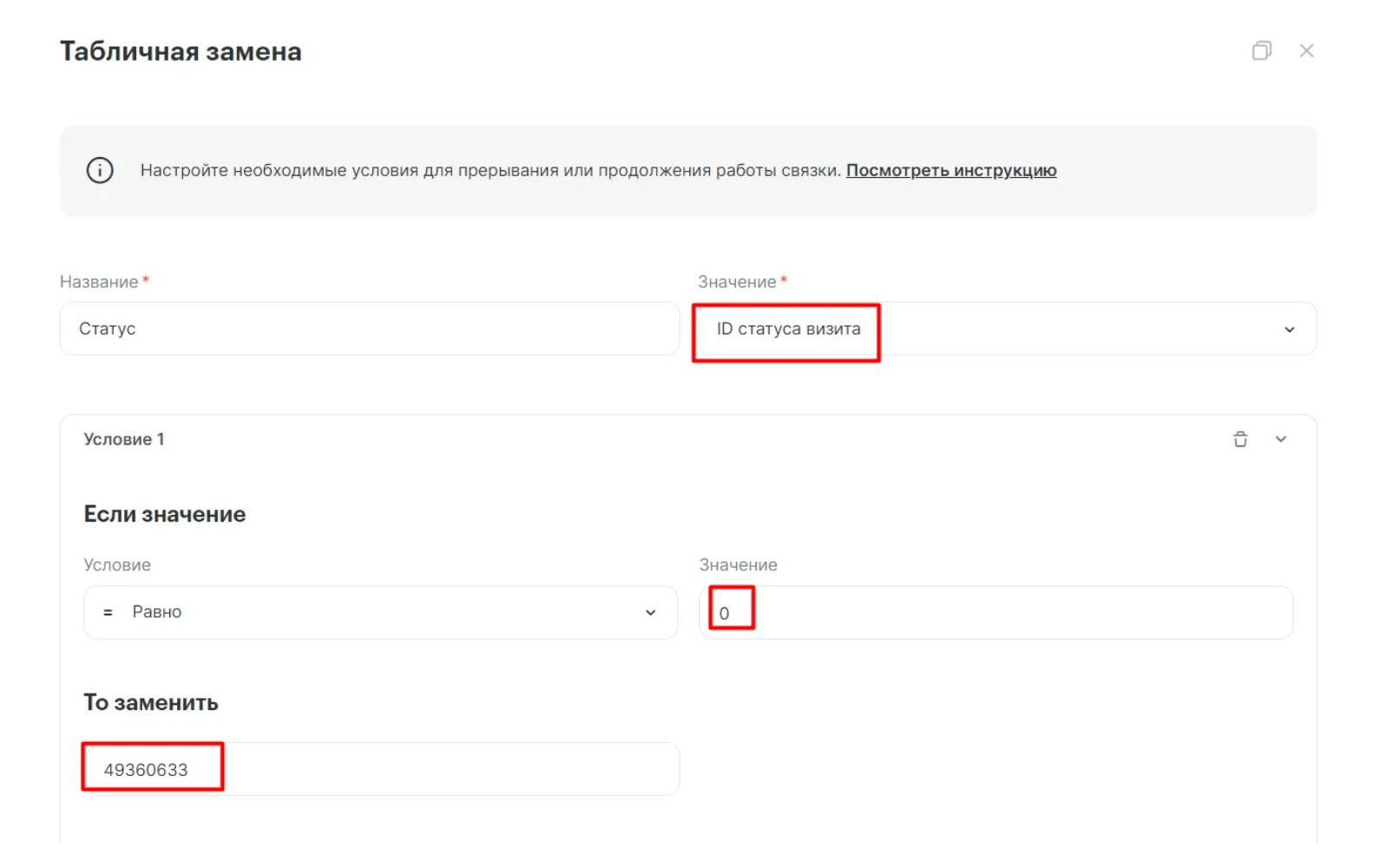
В данном случае, статус визита из YClients равный «0» будет заменяться на статус «49360633» в amoCRM.
Добавь следующее условие и аналогично пропиши соответствия всех статусов из YClients.
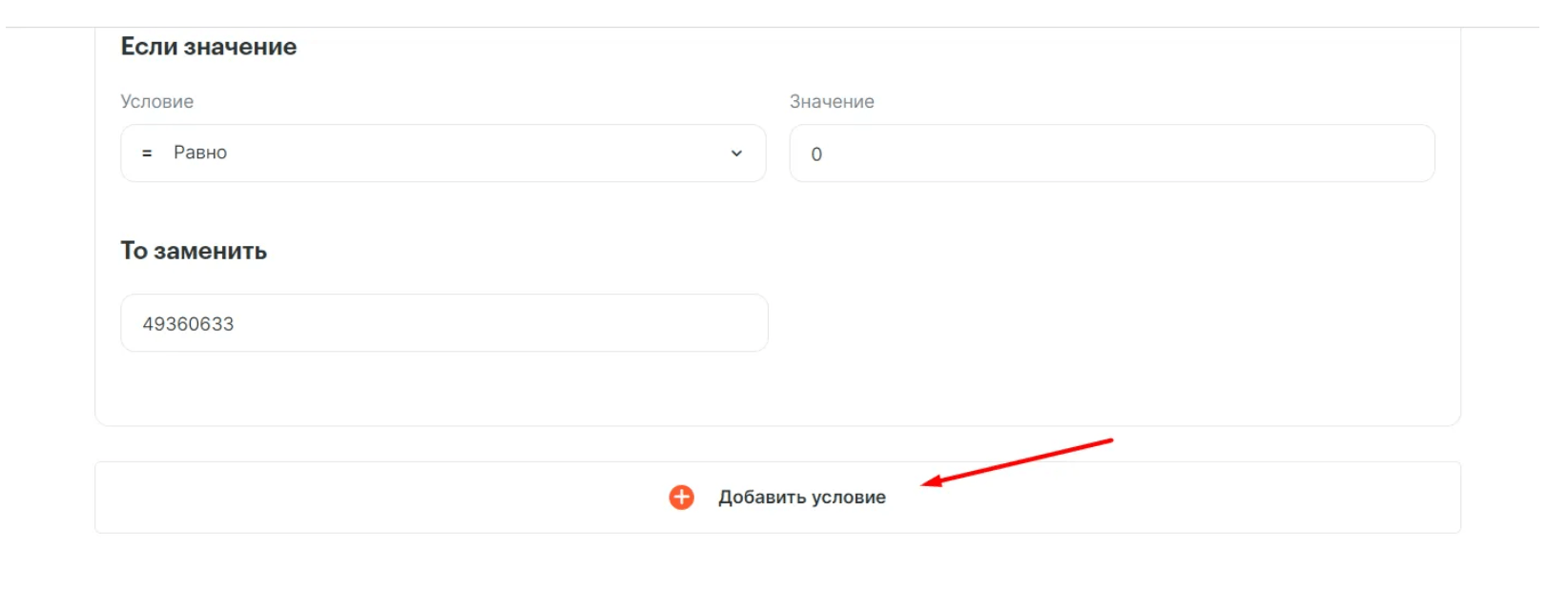
Значение «Иначе» можно вписать любое. Оно необходимо для случаев, если соответствие не будет найдено, т.е. это «дежурное значение».
Сохрани настройки.
Шаг 6. Добавь действие amoCRM «Новый контакт» в связке.
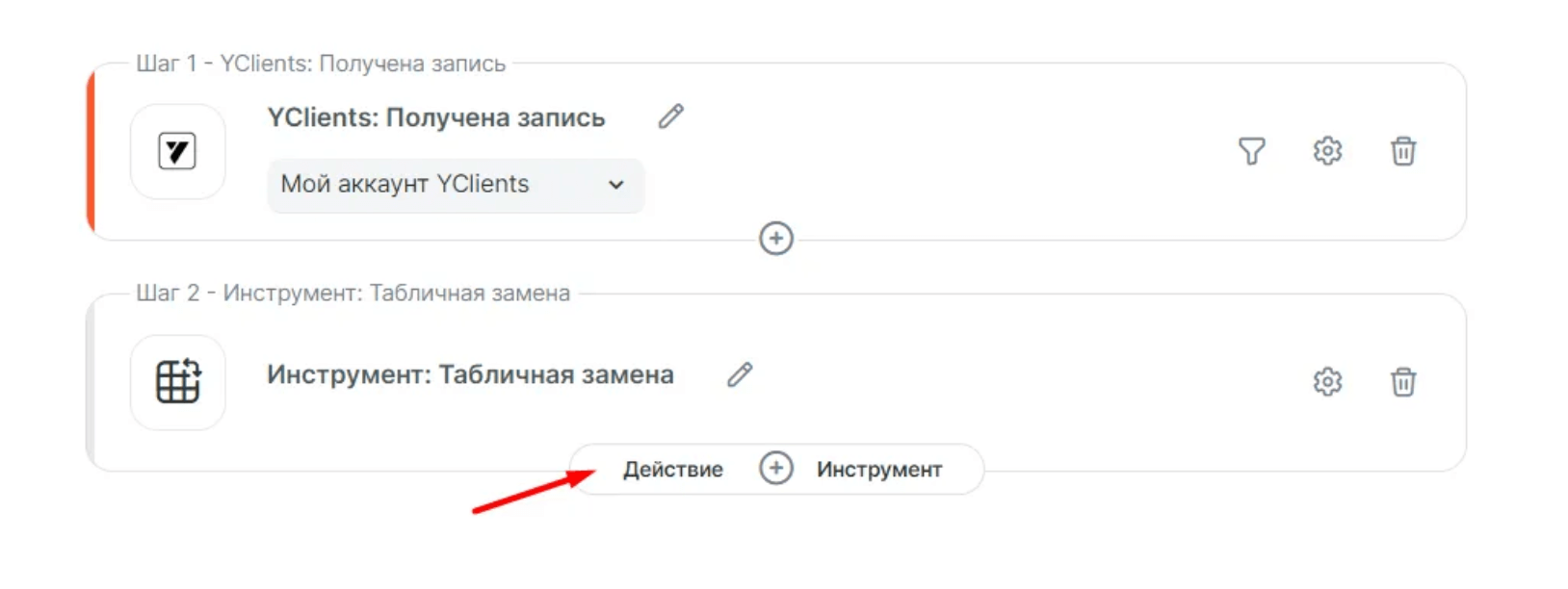
Заполни поля как на скрине ниже:
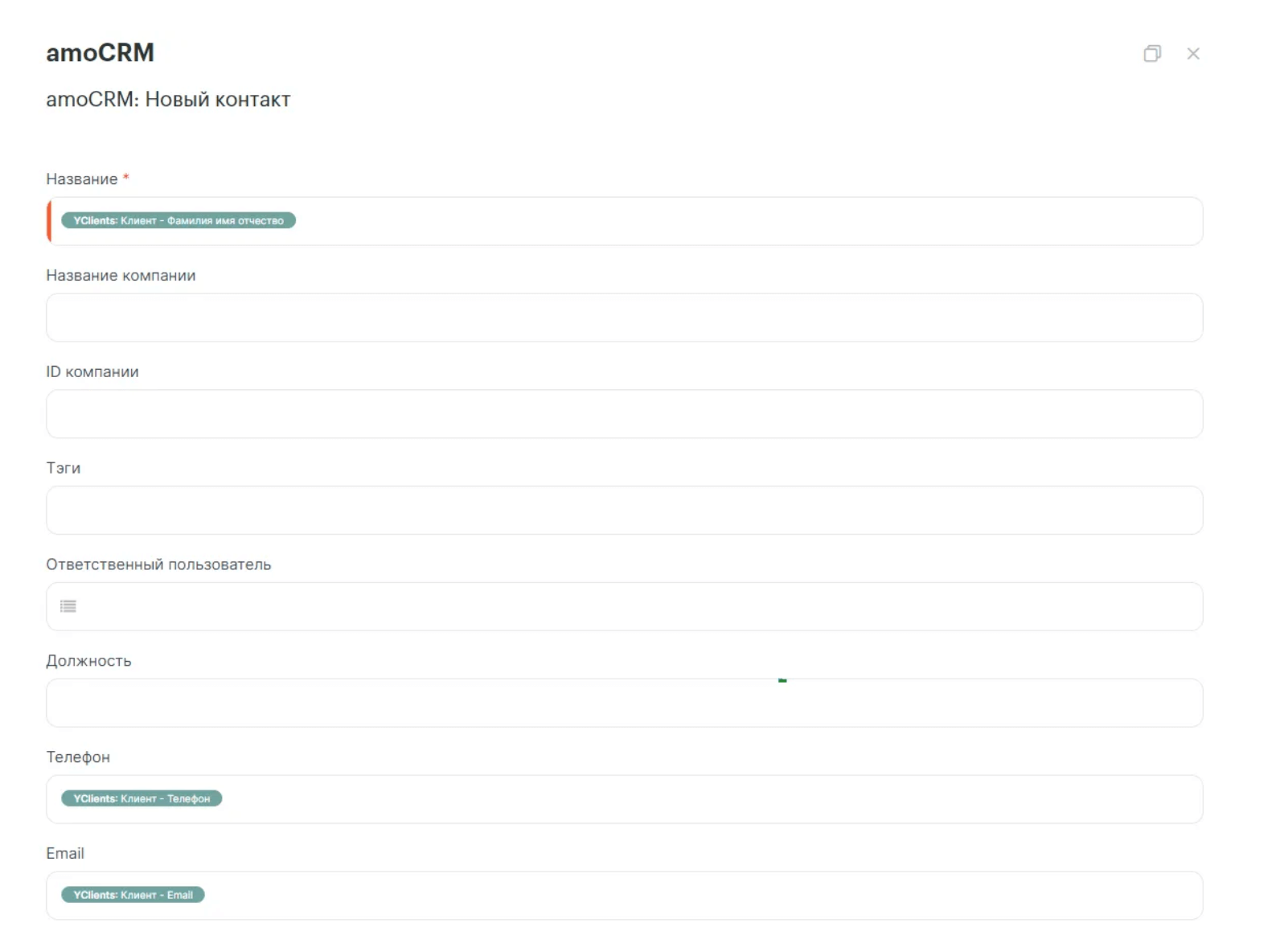
Шаг 7. Заполни поля шага amoCRM «Новый контакт».
Название — передаем параметр от YClients Фамилия имя отчество
Телефон и Email — также выбираем от первого шага связки
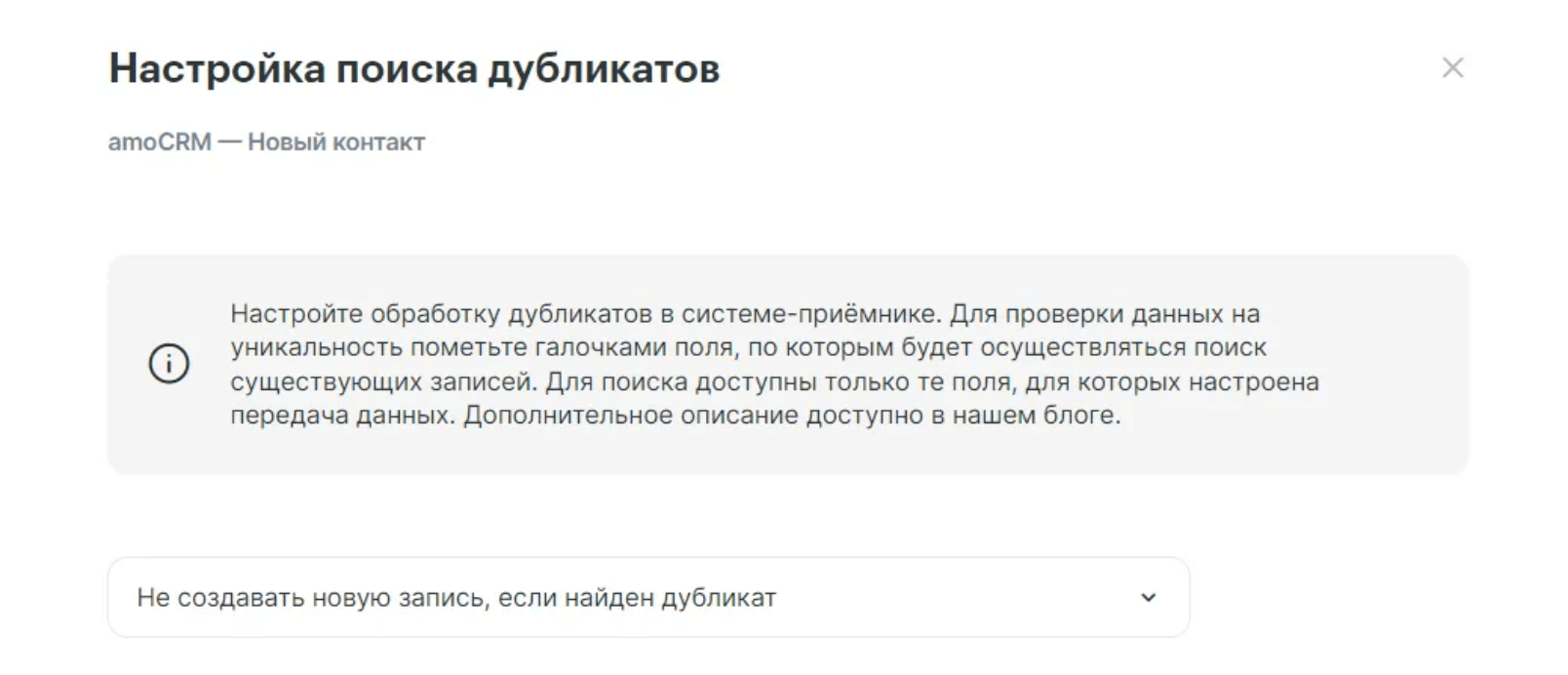
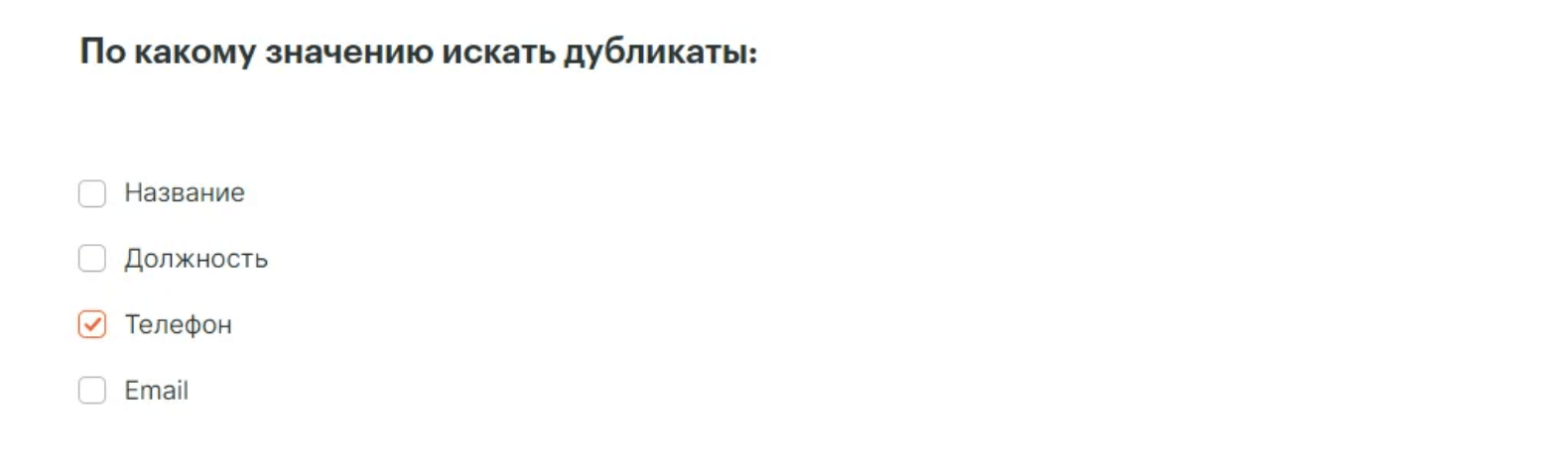
Шаг 8. Далее Albato предложит выбор сценария работы с дубликатами. В нашем примере «Не создавать новую запись, если найден дубликат» проверку сделаем по Телефону. Ты можешь выбрать любой параметр, в зависимости от бизнес-процесса.
Подробнее о работе с дубликатами можно прочитать по ссылке в этой статье.
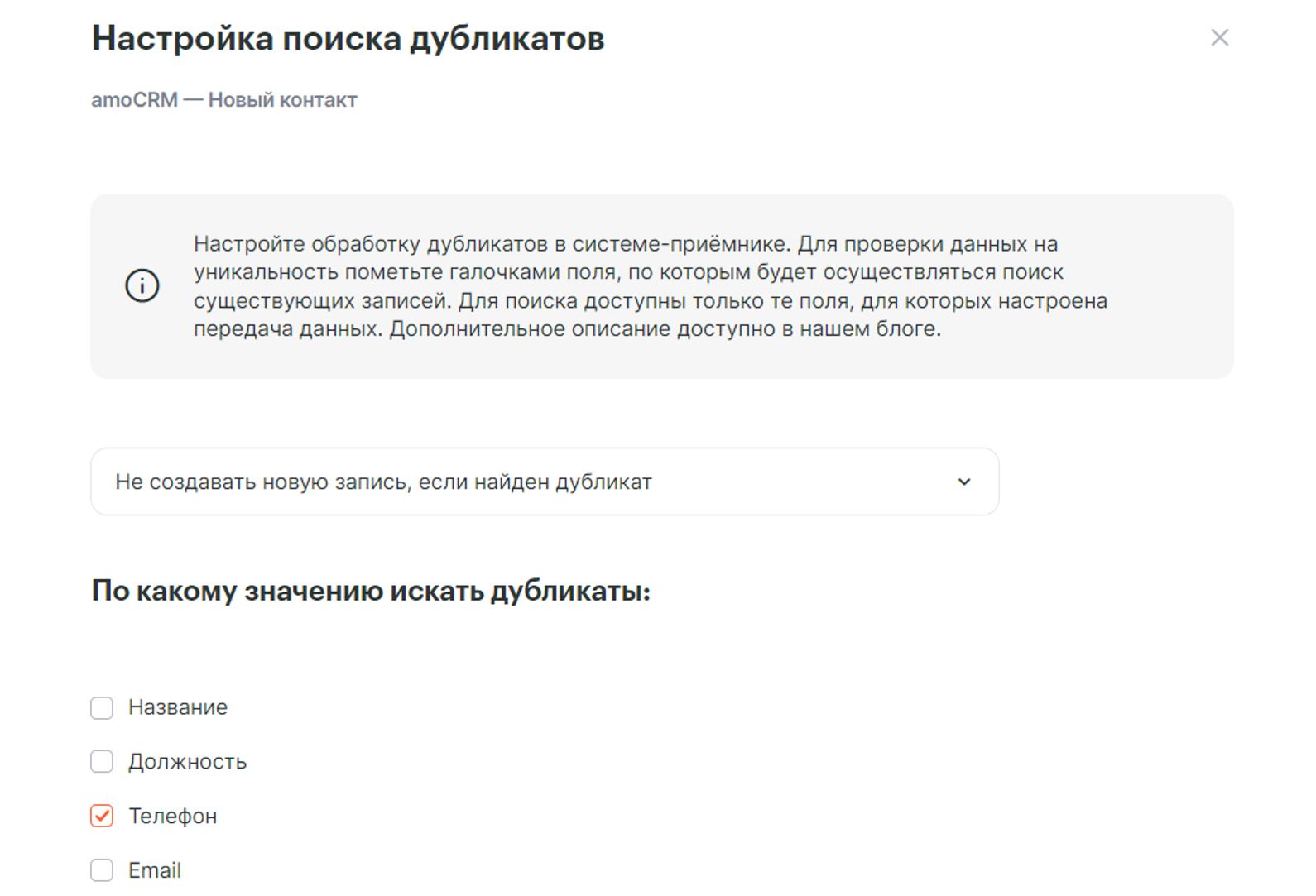
Сохрани настройки шага.
Шаг 9. Добавь следующее действие в связку amoCRM «Новая сделка».
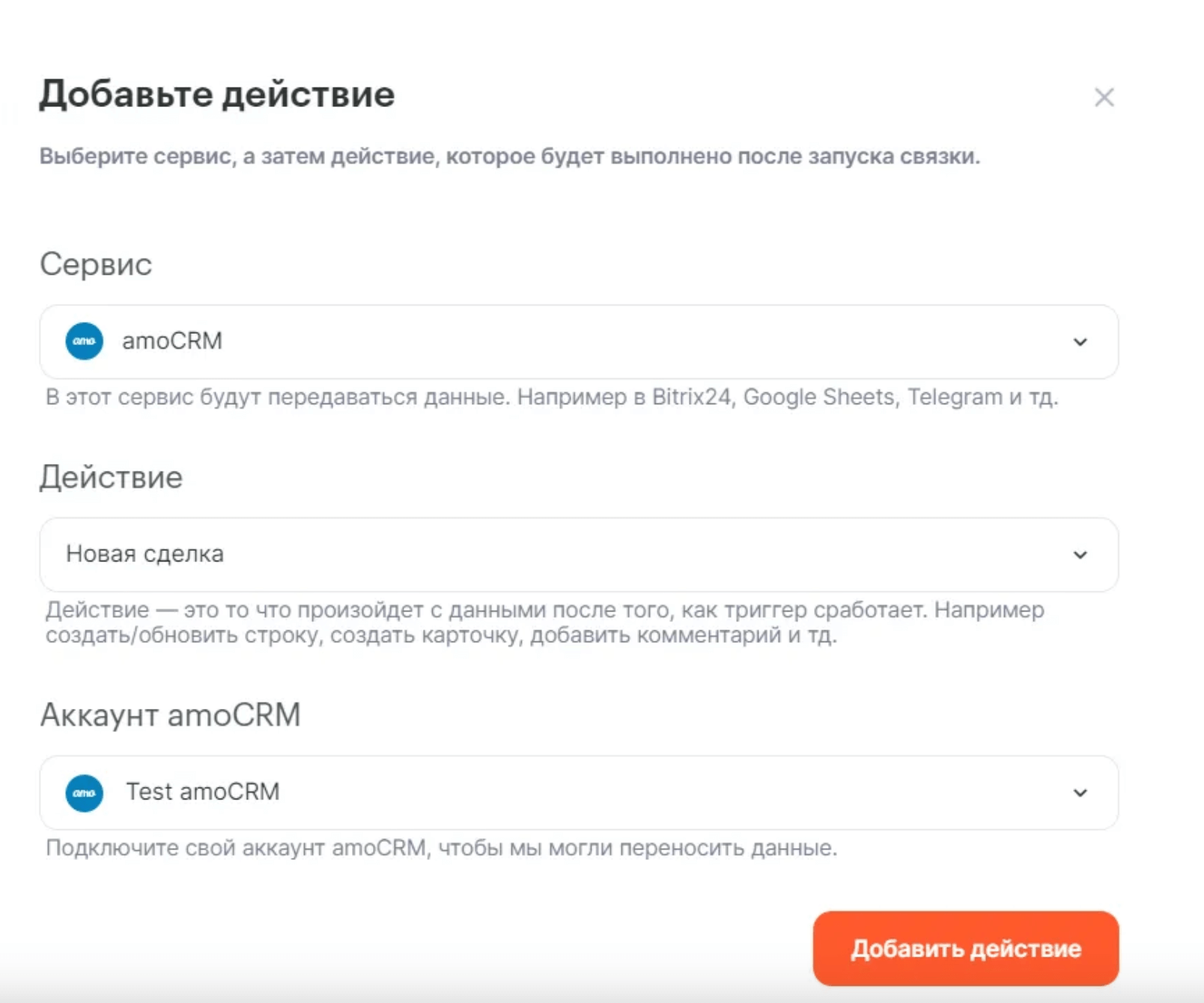
Шаг 10. Заполни поля шага для создания новой сделки. ID контакта выбери от второго шага связки amoCRM Новый контакт — так сделка привяжется к нужному контакту.
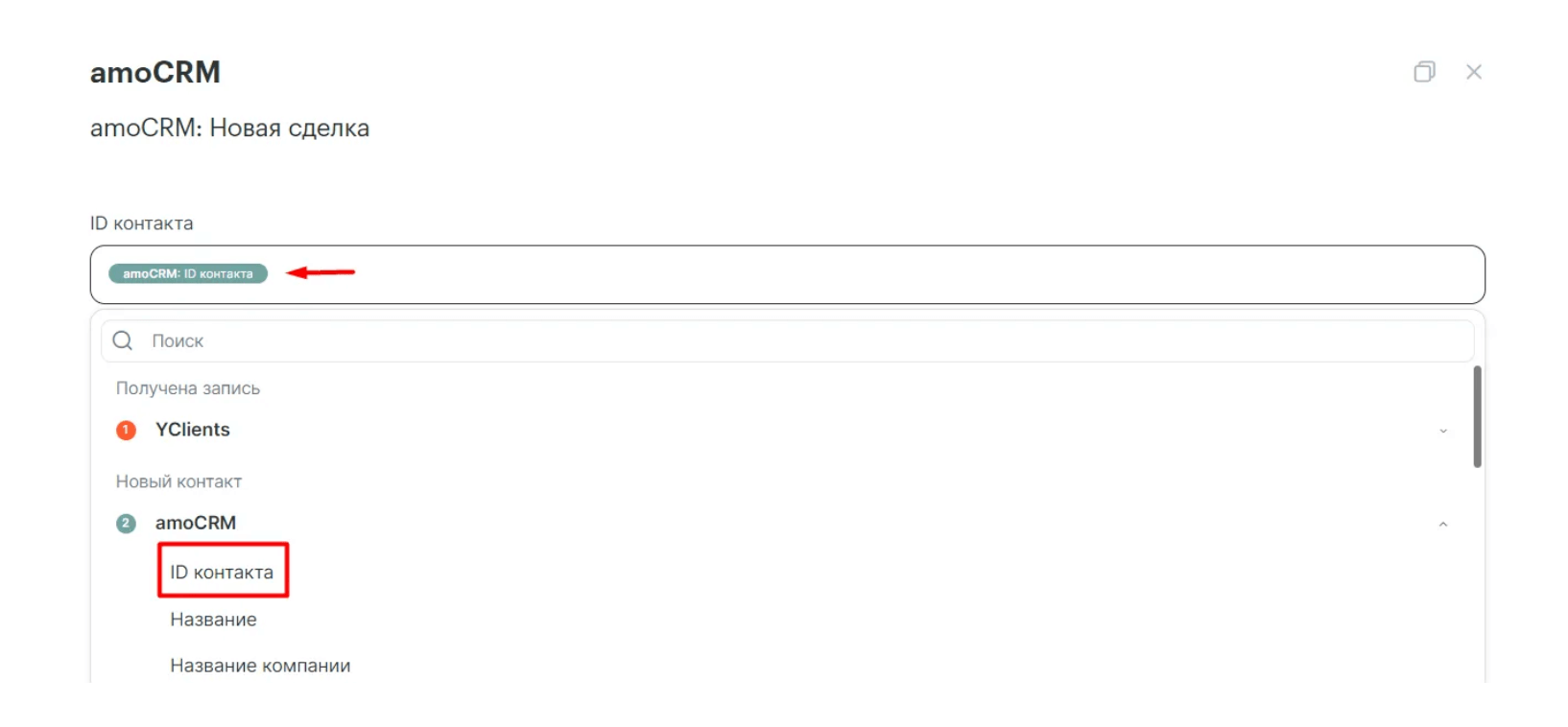
В Название будем передавать ID записи от YClients, оно понадобится в дальнейшем, для поиска сделок в amoCRM и изменения их статуса.
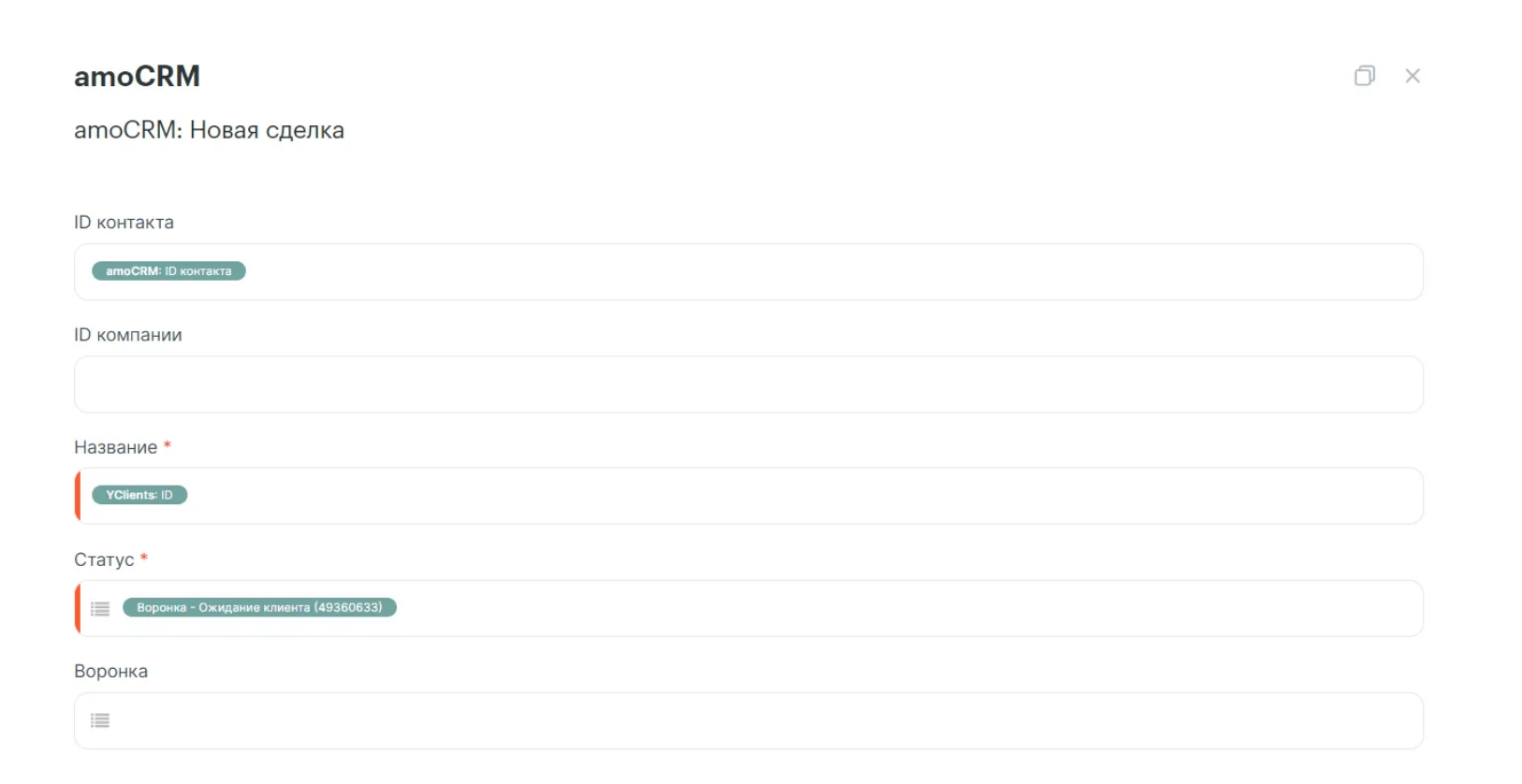
Сохраняем прогресс и переходим к настройке работы с дублями.
Шаг 11. Так как задача интеграции менять статус сделок в amoCRM, в зависимости от статуса записей YClients, то выбери сценарий «Обновить существующую сделку, если найден дубликат, иначе создать новую», параметры для проверки «ID контакта» и «Название» (куда мы передаем ID записи YC). Таким образом, когда посетитель запишется на услугу повторно, в amoCRM будет создана новая сделка и далее уже именно она будет менять статус.
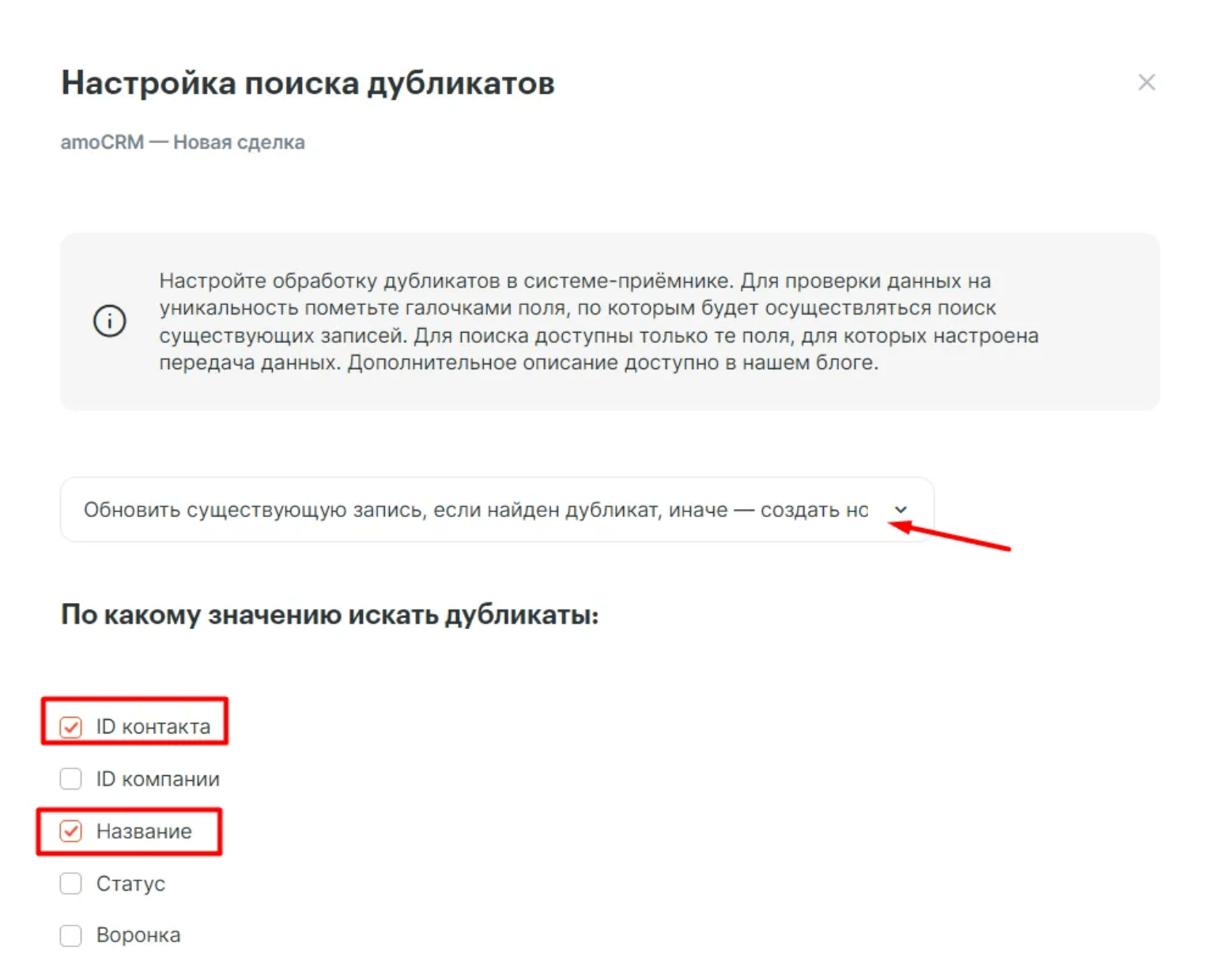
Шаг 12. Переходим к настройке полей для найденных сделок.

В поле «Статус» добавь результат инструмента Табличная замена. (Так в это поле подставится нужный код сделки amoCRM, согласно настройкам Табличной замены)
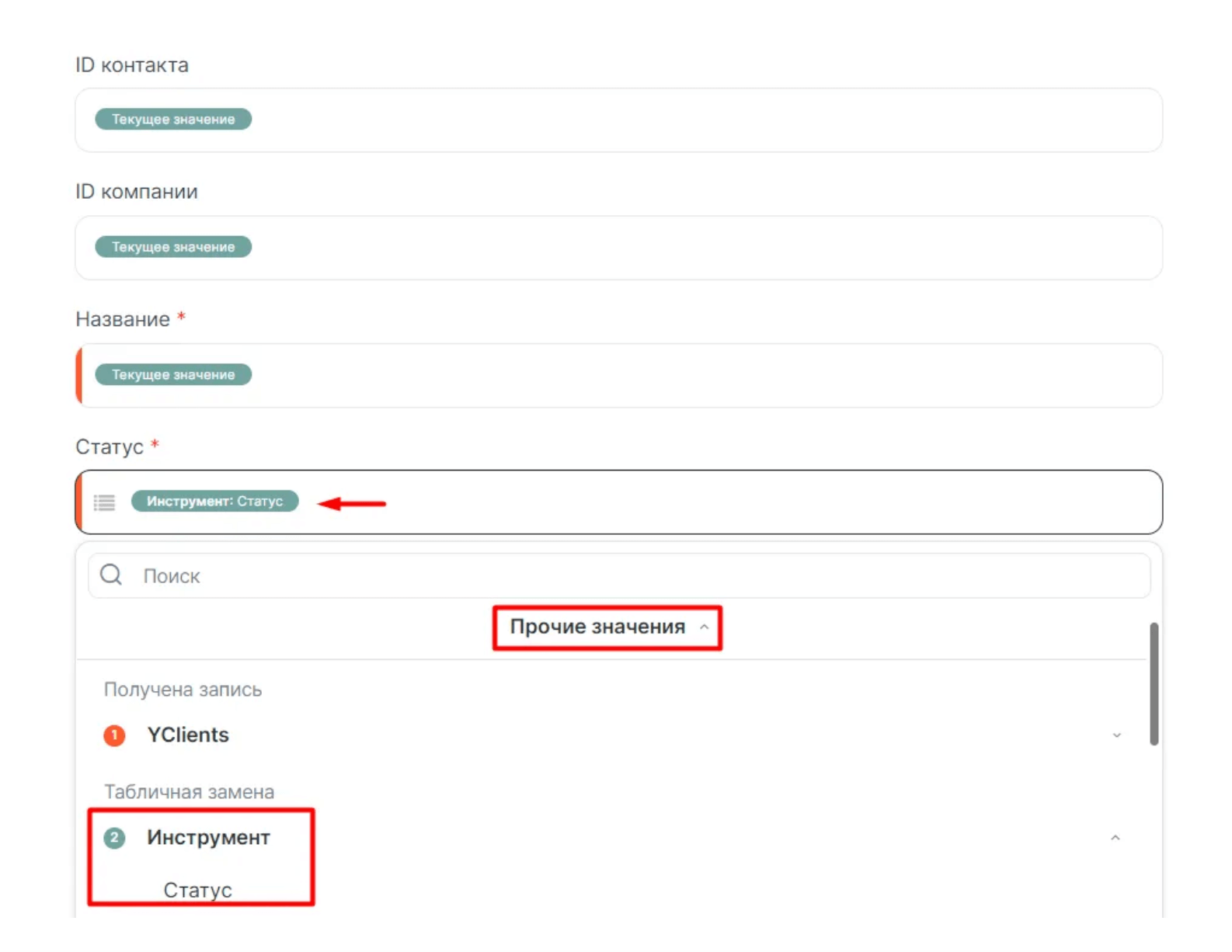
Важно: если тебе нужно добавлять еще какие-нибудь параметры в найденную сделку, просто убери макрос Текущее значение и пропиши новое. Нажми «Сохранить».
Вот так будет выглядеть готовая связка:
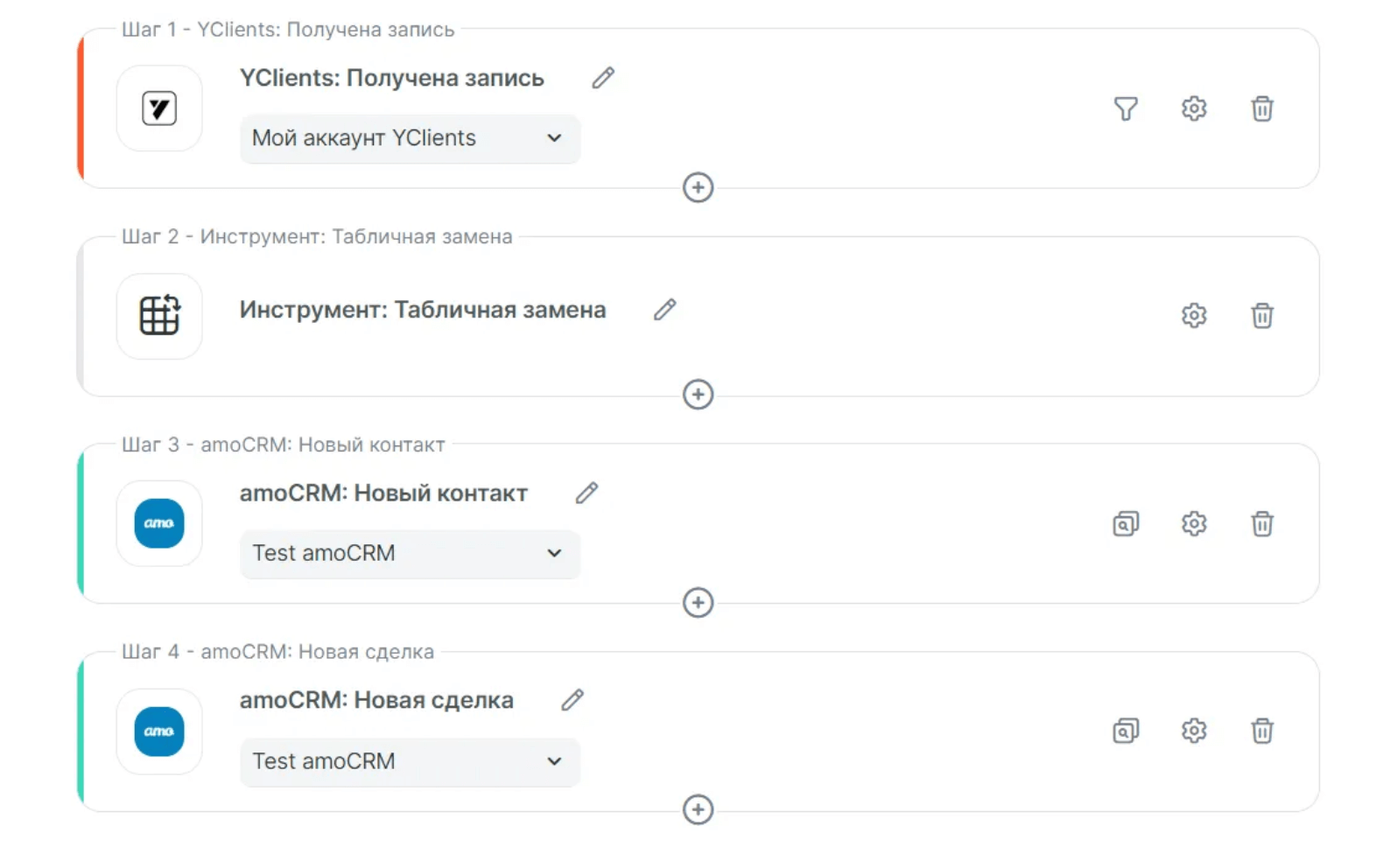
Теперь статусы из YClients будут автоматически изменяться в соответствии с заданными значениями в amoCRM. Не забудь запустить связку.
Также, возможно тебе будут интересны другие интеграции с amoCRM, которые можно реализовать с помощью Albato:
? Как передавать данные из Marquiz в amoCRM
? Как переписываться с клиентами с Avito в окне amoCRM
? Как передавать данные из ВКонтакте в amoCRM
Если ты ещё не пользовался Albato — рекомендуем попробовать прямо сейчас. У нас предусмотрен бесплатный 14-дневный период, для того, чтобы протестировать возможные интеграции, а также более 22 тыс. готовых связок.




